ご利用ガイド 追加IPアドレスを使う
目次
追加IPアドレスの申し込みと、VPSへの割り当て
[1] メニューから「ネットワーク」→「追加IPアドレス」をクリックします。
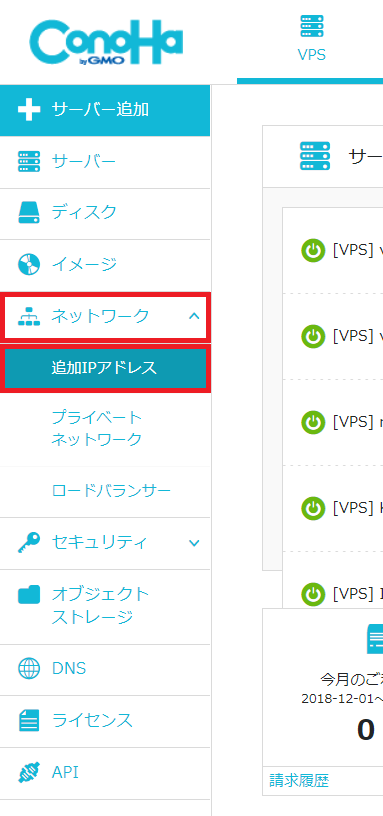
[2] 追加IPアドレスリストの右側にある「+IPアドレス」を選択します。
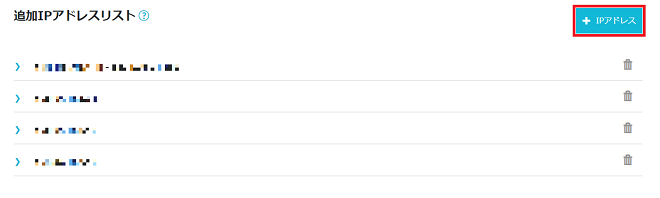
[3] 追加する個数を選択して「追加」をクリックします。
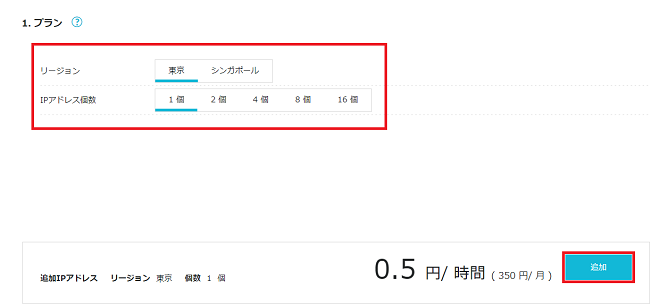
[4] 内容を確認して「はい」をクリックします。
※追加IPアドレスは最低利用期間が30日となっています
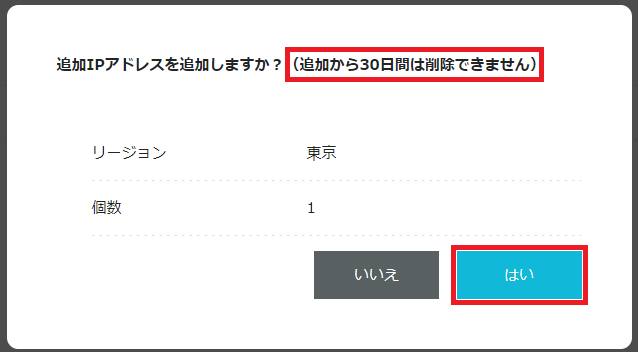
[5] IPアドレスが追加されました。次にVPSにIPアドレスを割り当てます。下記のアイコンをクリックして下さい。
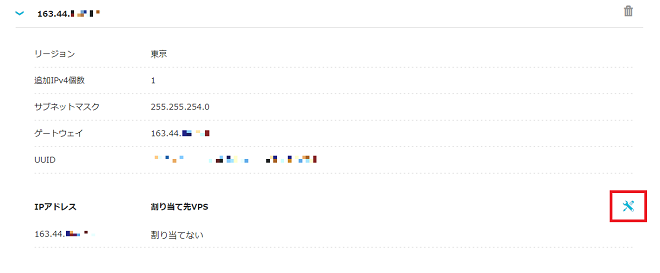
[6] メニューから割当先のVPSを選択して「保存」をクリックして下さい(VPSは停止状態である必要があります)。
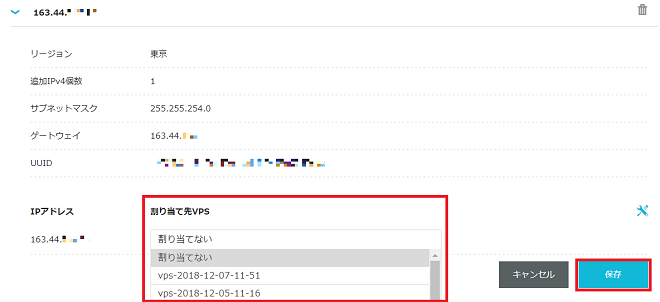
ネットワークインターフェイスの確認方法
[1] 左メニューの「サーバー」をクリックして、サーバーリストから追加IPを割り当てたVPSを選択します。
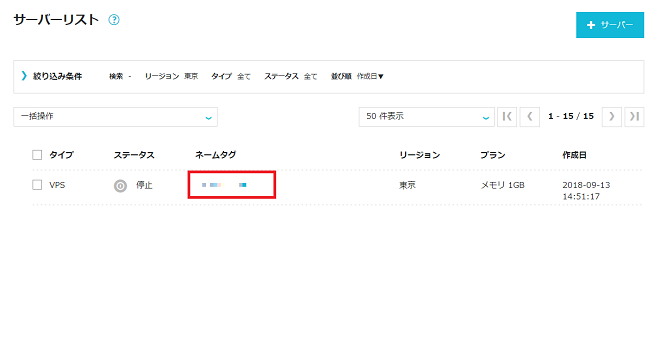
[2] 「ネットワーク情報」をクリックすると詳細が表示されるので、「表示NIC」から追加IPアドレスを使うネットワークインターフェイスを選択します。先頭が「add-」で始まるインターフェイスです。
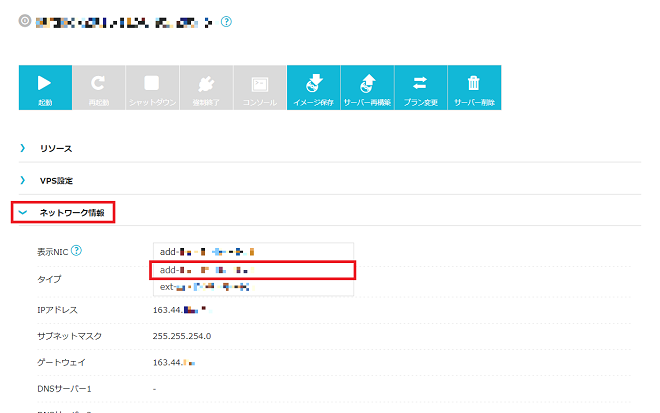
[3] インターフェイスを選択すると、以下のように追加IPアドレスとそのネットワーク関連情報が表示されます。この内容に従ってVPSに設定を行っていきます。また、デフォルトで「接続許可ポート」がすべてOFFになっているので、使うポートを許可するようにして下さい。
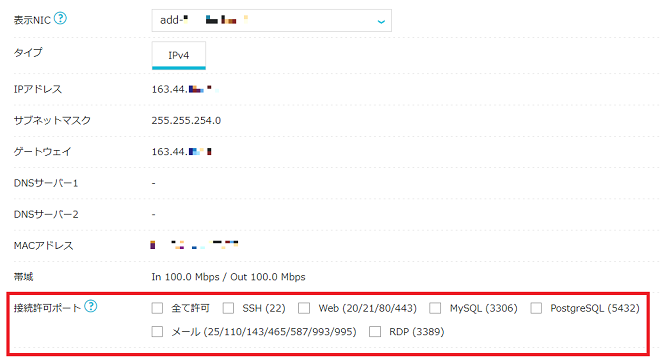
この後ネットワークインターフェイスに対してIPアドレスの割り当てなど設定を行う必要があり、この設定はOS毎に異なります。各OSのマニュアルなどをご参照ください。
ここでは一例として、引き続きCentOSでの設定例をご紹介します。
VPSの設定設定
[1]ネットワークインターフェイス(eth1)の設定ファイルを作成します
# vi /etc/sysconfig/network-scripts/ifcfg-eth1
DEVICE=eth1
TYPE=Ethernet
HWADDR=[インターフェイスのMACアドレス]
ONBOOT=yes
BOOTPROTO=static
IPADDR=[追加IPアドレス]
NETMASK=[追加IPアドレスのネットマスク][2]経路テーブルの編集を行います。
# vi /etc/iproute2/rt_tables
201 gate1 <= この行を追加します[3]ポリシールーティングを設定します。 以下のファイルを作成して下さい。
以下のrule-eth1の設定は、このIPアドレスアドレスから要求があった場合、ルールgate1に従うという意味です。
# cd /etc/sysconfig/network-scripts
# vi rule-eth1
from [追加IPアドレス] table gate1以下のroute-eth1の設定では、ルールgate1のゲートウェイを設定しています。
# cd /etc/sysconfig/network-scripts
# vi route-eth1
default via [追加IPアドレスのゲートウェイ] table gate1[4] ポリシーベースドルーティングのための追加のパッケージをインストールし、サービスを起動します。以下のコマンドを実行します。
# yum install NetworkManager-dispatcher-routing-rules
# systemctl enable --now NetworkManager-dispatcher.service最後にネットワークをリスタートします(CentOS6)
$ service network restartネットワークをリスタートします(CentOS7/8)
# systemctl restart NetworkManager※Ubuntu 18.04での設定について
Ubuntu 18.04については以下のファイルの記述を書き換えていただくようになります。
/etc/netplan/10-gmovps.yaml記述内容については以下のような形となります。
network:
version: 2
renderer: networkd
ethernets:
eth0:
dhcp4: yes
eth1:
addresses: [追加IPアドレス/23]
dhcp4: no
routes:
- to: 0.0.0.0/0
via: 追加IPゲートウェイ
metric: 100
table: 101
routing-policy:
- from: 追加IPセグメント/23
table: 101各行のインデントも左詰めではなく半角スペースにて入力いただく必要がございますのでご注意ください。
編集しましたらネットワークを再起動します。
# netplan apply
# systemctl restart systemd-networkd- 問題は解決できましたか?
-